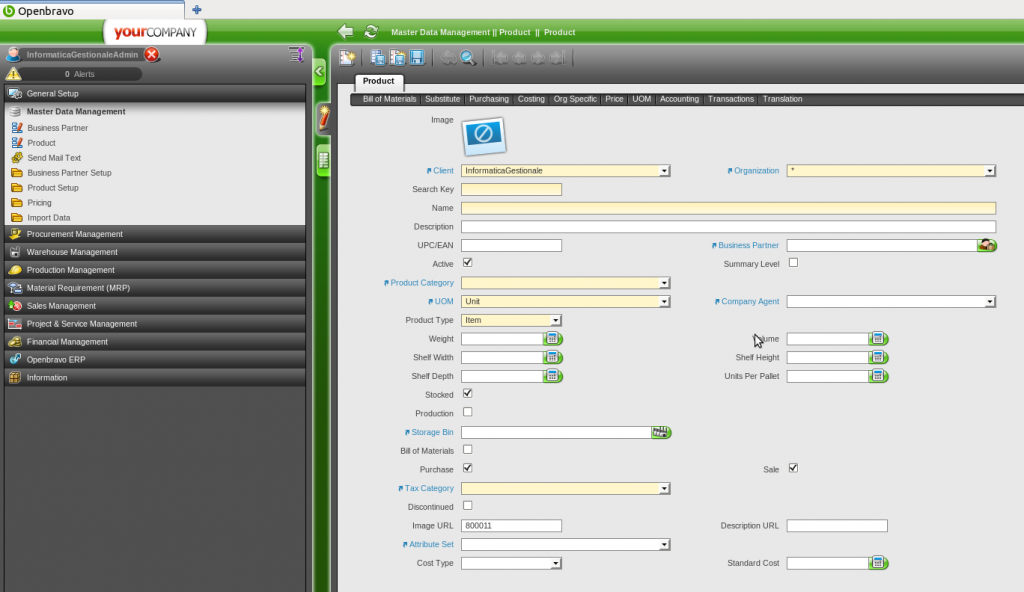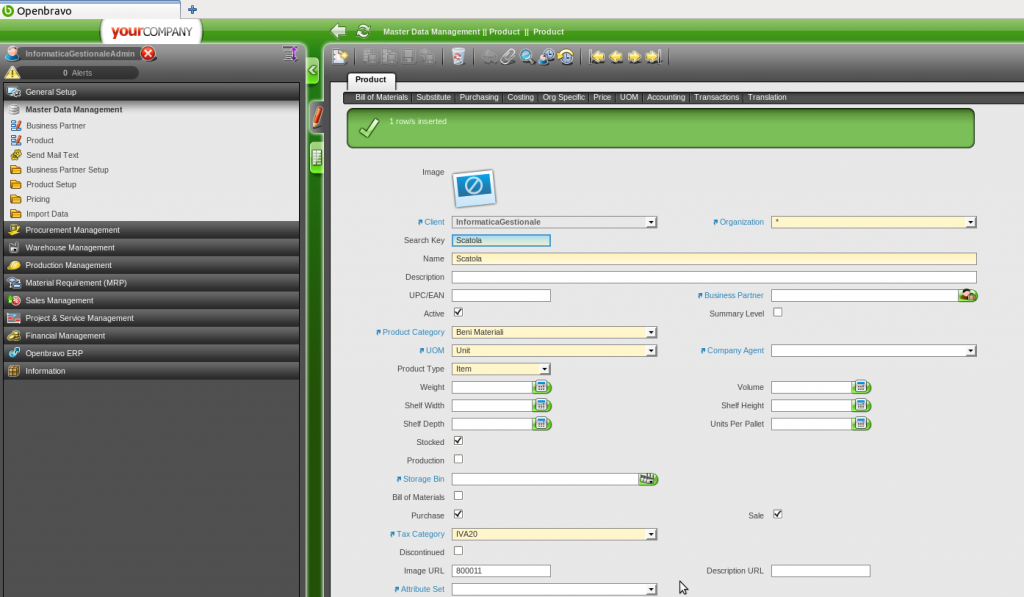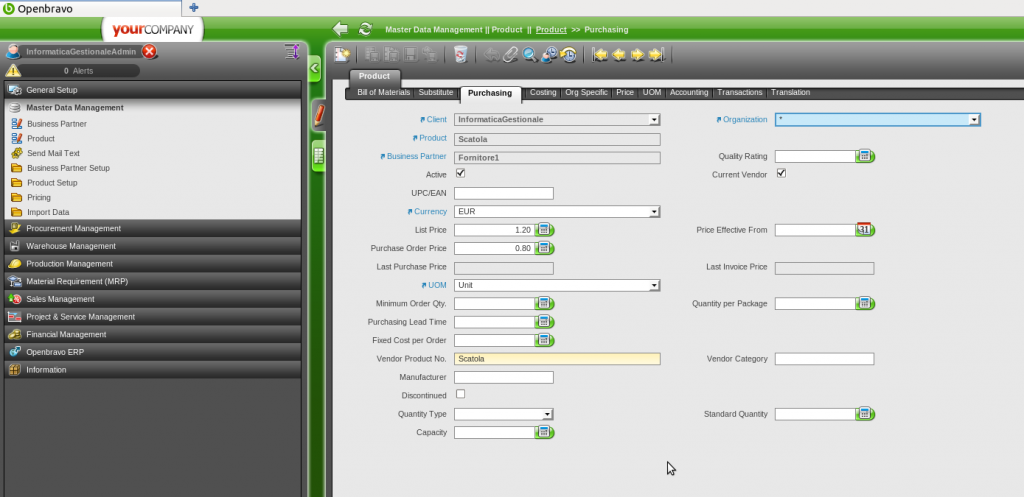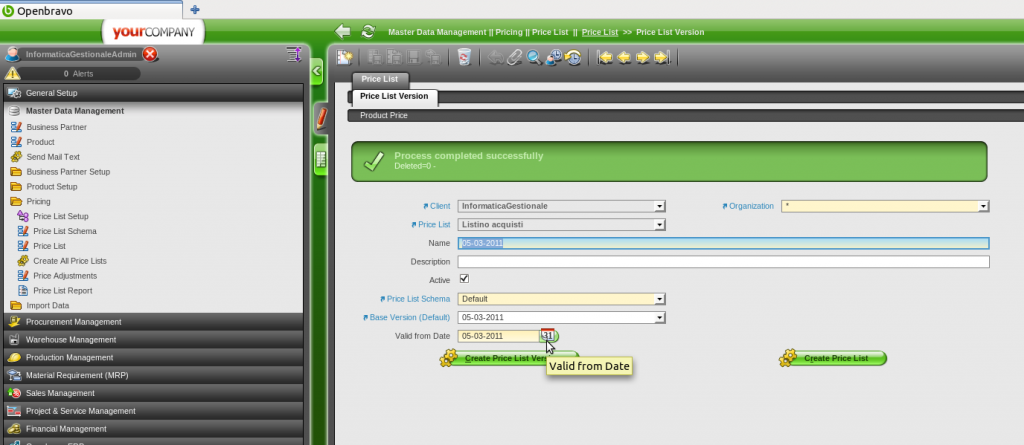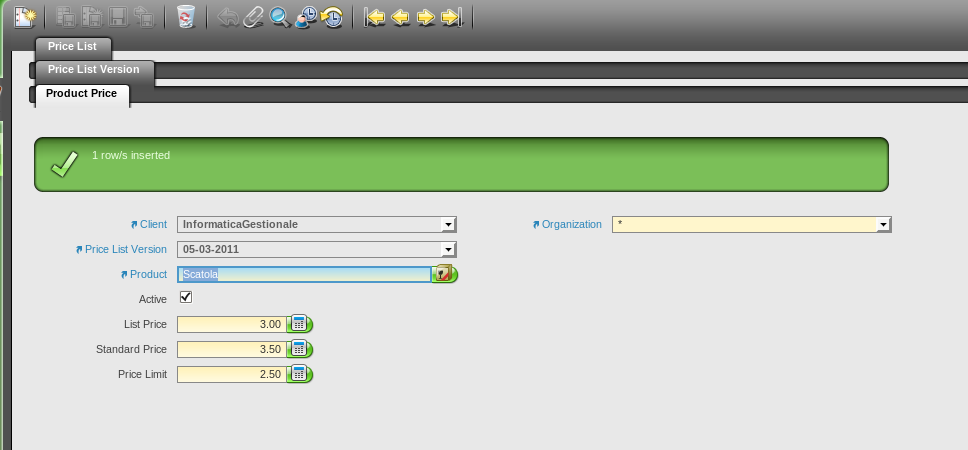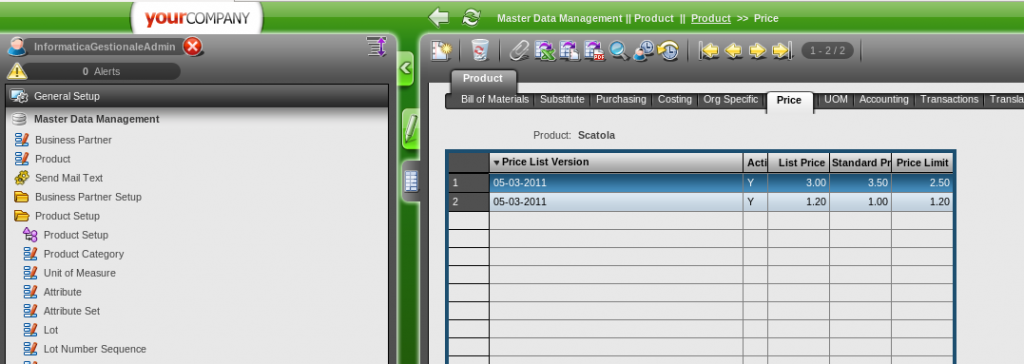Accediamo nel sistema con utente “amministratore aziendale”. Dal menù principale selezioniamo la finestra “product”.
Da questa finestra è possibile visualizzare o registrare diverse informazioni. Quelle che c’interessano per il momento sono: la categoria di prodotto, l’unità di misura, il tipo di prodotto (un prodotto può essere un servizio, una risorsa oppure un materiale fisico), e la categoria di tassa alla quale è sottoposto il prodotto.
Una volta compilata la finestra procediamo con il salvataggio delle informazioni.
In questo caso il prodotto è una scatola che compriamo dal fornitore registrato nell’articolo precedente e vendiamo al cliente sempre registrato in precedenza.
La scatola può essere comprata ad un prezzo che scriveremo sul listino prezzi di acquisto e venduta ad un prezzo sul listino prezzi di vendita.
Se osserviamo, nella finestra del prodotto esistono altri TAB da compilare. Noi a questo punto ci spostiamo nel TAB “purchasing” delle informazioni relative agli acquisti del prodotto. In questa finestra è possibile indicare al sistema quale sia il fornitore, il prezzo di listino ed il prezzo di acquisto.
Impostiamo un prezzo di listino di 1.20 ed un prezzo di acquisto di 0.80. (sono valori del tutto inventati).
Ci spostiamo adesso sulla finestra “pricing” dal menù principale e selezioniamo “Price List”. Creiamo una nuova riga ed impostiamo il nome: “listino acquisti”.
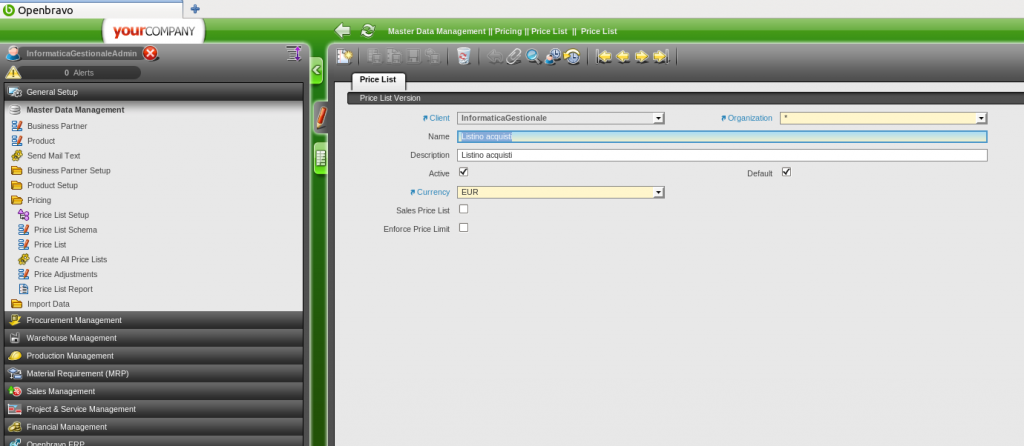
Dopo di che entriamo su “price list version” e creiamo una nuova riga. In automatico verrà visualizzato nel nome la data in cui è stato creato il listino. Su questa finestra è obbligatorio impostare anche lo schema del listino prezzi. Lo schema rappresenta alcune regole che si vogliono dare al listino prezzi. Ad esempio la scontistica per particolari clienti o la riduzione dei prezzi con grosse quantità ecc…noi ne impostiamo una senza alcuna regola e la chiamiamo “default”.
Salviamo la versione del listino prezzi e spostiamoci su “product price” creando come al solito una nuova riga.
Selezioniamo il prodotto che c’interessa, in questo caso “scatola”, ed impostiamo i prezzi di acquisto.
Eseguiamo le stesse operazioni con il listino di vendita. In questo caso sulla finestra del listino abilitiamo il “flag” “sales price list” e lo chiamiamo “listino di vendita”.
Creiamo una nuova versione del listino ed impostiamo i prezzi del prodotto “scatola” come in figura.
A questo punto entriamo nella finestra “prodotto”, selezioniamo come prodotto la scatola, e ci spostiamo sul TAB “price”. Notiamo che il sistema in automatico ha inserito due righe all’interno dei prezzi della scatola. Queste righe rappresentano i listini prezzi di acquisto e di vendita appena creati.